Configurer : ouvrez Préférences du serveur sur l’ordinateur que vous avez utilisé pour
configurer le serveur distant. Vous pouvez ensuite ouvrir une nouvelle connexion
au serveur distant et configurer des utilisateurs et des groupes, personnaliser des
services et des informations système ou surveiller l’activité du serveur. Pour obtenir
des informations sur ces sous-tâches, consultez la rubrique « Connexion de Préférences
du serveur à un serveur distant » à la page 91 et les chapitres Chapitre 5, « Gestion de
votre serveur » à Chapitre 10, « Gestion des informations du serveur ».
Partage d’écran : commencez une session de partage d’écran avec le serveur que vous
venez de configurer. Lorsque vous êtes invité à vous authentifier, utilisez le nom et le
mot de passe du compte administrateur que vous avez créé sur ce serveur.
Une fois la configuration du serveur terminée, quelques étapes supplémentaires
vous permettent d’améliorer la sécurité, l’accessibilité et les possibilités globales de
votre nouveau serveur. Pour obtenir des informations, consultez la rubrique « Après la
configuration d’un serveur » ci-dessous.
Après la configuration d’un serveur
Après avoir configuré un serveur, vous pouvez :
Améliorer la sécurité, l’accessibilité et les possibilités de votre nouveau serveur en
Â
suivant les conseils présents dans le document Mac OS X Server - Étapes suivantes,
généré et placé sur le bureau du serveur après la configuration initiale.
Prendre quelques mesures pour que votre serveur reste sûr. Pour obtenir des
Â
informations, consultez les deux rubriques ci-après, « Sécurité de votre serveur » et
« Protection du compte administrateur système (root) ».
81
Chapitre 4
Configuration de Mac OS X Server
Si votre organisation utilise un serveur Open Directory, Active Directory ou un autre
Â
serveur d’annuaire auquel vous n’avez pas connecté (lié) votre nouveau serveur
lors de sa configuration initiale, vous pouvez le connecter maintenant. Pour obtenir
des instructions, consultez la rubrique « Connexion de votre serveur à un serveur
d’annuaire » à la page 84.
Utiliser « Mise à jour de logiciels » pour installer les mises à jour Mac OS X Server
Â
éventuellement disponibles. Pour obtenir des informations, consultez la rubrique
« Maintien à jour de Snow Leopard Server » à la page 94.
Configurer une borne d’accès AirPort ou un routeur Internet pour protéger votre
Â
réseau tout en autorisant les utilisateurs à accéder, via Internet, à certains services
sélectionnés. Pour obtenir des informations, consultez les rubriques « Protection de
votre réseau avec AirPort Extreme » à la page 42 et « Protection de votre réseau au
moyen d’un routeur » à la page 43.
Si vous configurez un seul serveur pour une petite entreprise ou un serveur destiné
Â
à un groupe de travail dans une organisation de grande ou moyenne dimension,
utilisez Préférences du serveur pour configurer des utilisateurs et des groupes,
personnaliser des services et des informations système et surveiller l’activité du
serveur. Pour obtenir des informations sur ces sous-tâches, consultez les chapitres
Chapitre 5, « Gestion de votre serveur » à Chapitre 10, « Gestion des informations du
serveur » ou ouvrez Préférences du serveur et utilisez le menu Aide.
Vous pouvez également utiliser le widget d’état du serveur avec Dashboard
pour surveiller votre serveur. Pour obtenir des informations, consultez la rubrique
« Utilisation du widget d’état du serveur » à la page 89.
82
Chapitre 4
Configuration de Mac OS X Server
Modifier des réglages avancés, configurer des services avancés, modifier les réglages
Â
avancés d’utilisateurs et de groupes et gérer les ordinateurs des utilisateurs au
moyen d’Admin Serveur, de Gestionnaire de groupe de travail, d’autres applications
Mac OS X or d’outils de ligne de commande UNIX. Pour obtenir des informations
sur ces applications et ces outils, ouvrez l’application et utilisez le menu Aide ou
consultez le site web sur les ressources de Mac OS X Server à l’adresse
www.apple.com/fr/server/macosx/resources/ (en anglais).
Sécurité de votre serveur
Pour garantir la sécurité de votre serveur, vous devez créer un compte utilisateur
standard après avoir configuré votre serveur. Lorsque vous ouvrez une session sur
le serveur, utilisez toujours ce compte standard plutôt qu’un compte administrateur.
Votre compte administrateur est réservé aux applications exigeant des autorisations
d’administrateur. Utilisez par exemple votre nom et votre mot de passe
d’administrateur avec Préférences du serveur pour gérer des utilisateurs, des groupes
ou des services.
Pour créer un compte utilisateur standard, utilisez la sous-fenêtre Comptes des
Préférences Système du serveur. Pour obtenir des informations, ouvrez Préférences
Système et consultez le menu Aide.
83
Chapitre 4
Configuration de Mac OS X Server
Protection du compte administrateur système (root)
Le mot de passe d’administrateur que vous saisissez lors de la configuration est
également utilisé pour le compte administrateur système du serveur (ou root). Le
compte administrateur système (root) peut être utilisé pour déplacer ou supprimer
n’importe quel fichier du système, y compris les fichiers système non accessibles par
un compte administrateur de serveur ou un autre compte utilisateur. Vous n’avez pas
besoin des privilèges d’utilisateur root pour administrer votre serveur.
Important :
Il est très important de protéger le mot de passe d’utilisateur root en
veillant à ce qu’il ne soit pas identique au mot de passe d’un autre compte. Une fois le
serveur configuré, vous devez modifier le mot de passe du compte utilisateur root.
Pour modifier le mot de passe de l’utilisateur root, ouvrez la sous-fenêtre Comptes de
Préférences Système, sélectionnez Options, cliquez sur le bouton Modifier, cliquez sur
Ouvrir l’utilitaire d’annuaire puis sélectionnez Modifier > Modifier le mot de passe root.
Si le bouton Modifier ne s’affiche pas dans Options mais que le bouton Se connecter
est présent, cliquez sur ce dernier, cliquez sur Ouvrir l’utilitaire d’annuaire, puis
sélectionnez Modifier > Modifier le mot de passe root.
Vous pouvez également modifier le mot de passe de l’utilisateur root en ouvrant
Terminal (dans /Applications/Utilitaires) puis en saisissant
sudo passwd root
.
84
Chapitre 4
Configuration de Mac OS X Server
Connexion de votre serveur à un serveur d’annuaire
Si votre serveur peut posséder ses propres utilisateurs et groupes, vous pouvez
également le configurer pour qu’il importe des comptes utilisateur à partir d’un
serveur Open Directory ou Active Directory de votre organisation. Pour être en mesure
d’importer des comptes utilisateur, votre serveur doit être connecté au serveur
d’annuaire. Les comptes utilisateur importés peuvent accéder aux mêmes services que
les comptes utilisateur créés directement sur votre serveur.
Si vous n’importez pas certains comptes utilisateur à partir du serveur d’annuaire
connecté, vous pouvez en faire des membres externes de groupes. Vous pouvez
également leur donner accès aux wikis privés de votre serveur. Pour en savoir
plus, consultez les rubriques « Importation d’utilisateurs » à la page 110, « Ajout ou
suppression de membres externes d’un groupe » à la page 146 et « Configuration des
services web » à la page 168.
Pour vous connecter à un serveur d’annuaire :
1
Ouvrez la sous-fenêtre Comptes de Préférences Système sur votre serveur.
2
Cliquez sur Options, puis cliquez sur Modifier.
Si le bouton Modifier n’apparaît pas et si le bouton Se connecter apparaît, vous devez
configurer votre serveur afin qu’il dispose de ses propres utilisateurs et groupes
avant de le configurer pour qu’il puisse importer des utilisateurs à partir d’un serveur
d’annuaire existant. Pour obtenir des instructions, consultez la rubrique « Configuration
de la gestion des utilisateurs et des groupes » à la page 107.
3
Cliquez sur le bouton Ajouter (+), puis sélectionnez le serveur d’annuaire dans le menu
local ou saisissez son nom DNS ou son adresse IP.
85
Chapitre 4
Configuration de Mac OS X Server
4
Si la zone de dialogue se développe et affiche les champs « Identifiant de l’ordinateur
client », Nom d’utilisateur et Mot de passe, saisissez le nom et le mot de passe d’un
compte utilisateur sur le serveur d’annuaire.
Â
Pour un serveur Open Directory, vous pouvez saisir le nom et le mot de passe d’un
compte utilisateur standard, il est inutile d’utiliser un compte administrateur
d’annuaire. Si la zone de dialogue indique que vous pouvez laisser les champs du
nom et du mot de passe vides, vous pouvez vous connecter sans authentification,
mais cela est moins sûr.
Â
Pour un serveur Active Directory, vous pouvez saisir le nom et le mot de passe d’un
compte administrateur Active Directory ou d’un compte utilisateur standard
bénéficiant du privilège « Ajouter des stations de travail au domaine ».
86
Chapitre 4
Configuration de Mac OS X Server
87
5